Win10系统如何设置定时关机?
1、方法一:系统命令
①这个方法很多人都知道而且所有window系统设置方法也差不多,那就是点击左下角的小娜按钮/开始菜单右侧的圆形按钮或者快捷键win+r调出运行窗口;

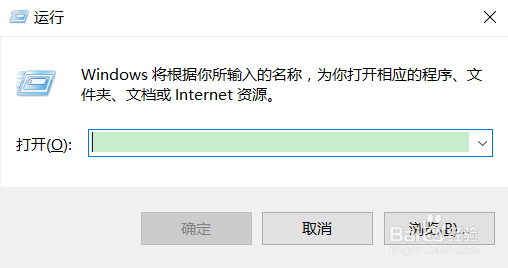
2、②然后在输入框直接输入命令:shutdown -s -t 3600命令,3600代表的就是多少秒以后关机,这个大家可以自由设定,如果想要取消定时关机,那么将以上命令更改为shutdown -a即可;

3、方法二:360安全卫士
①以上方法并非全部管用,有些电脑由于各种系统原因可能不适用或者有部分小白不会输命令,那么就打开电脑里安装的360安全卫士,然后在全部工具中找到"健康精灵",如下图所示;
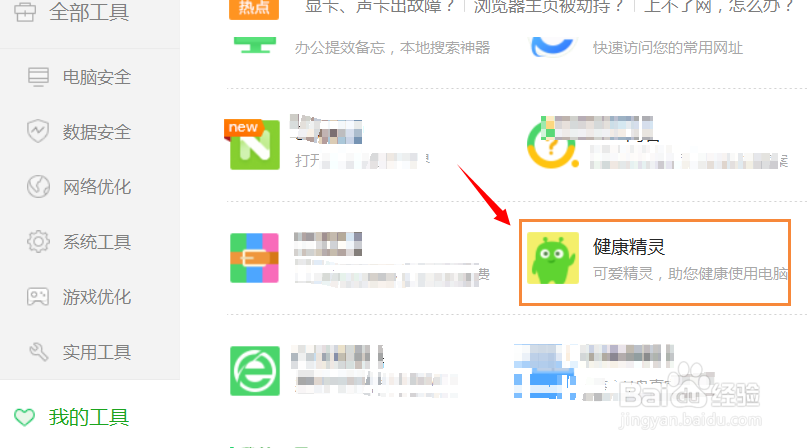
4、②点击该图标就安装了,然后在电脑的右下角就会经常有一只可爱的小精灵出现,鼠标左键点击它就会弹出4个设置选项,见下图;
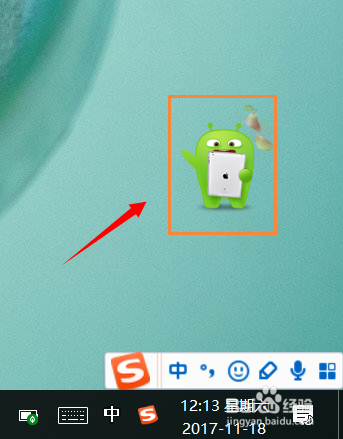
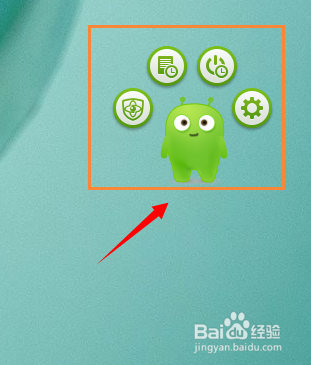
5、其中有一项就是定时关机,如果是首次使用还需要手动添加关机的时间,这个每个人根据自己的实际情况来设定就可以,步骤如下...

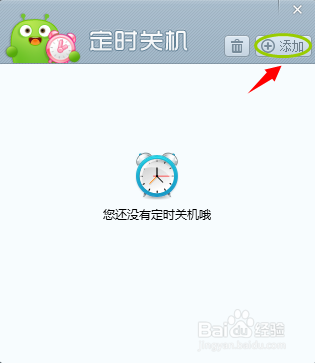

声明:本网站引用、摘录或转载内容仅供网站访问者交流或参考,不代表本站立场,如存在版权或非法内容,请联系站长删除,联系邮箱:site.kefu@qq.com。
阅读量:95
阅读量:124
阅读量:183
阅读量:163
阅读量:171